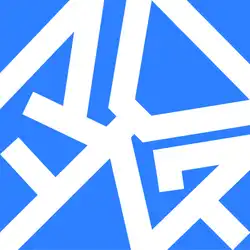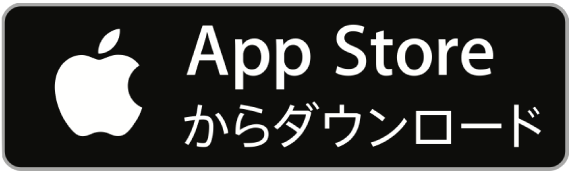顧客リストの検索機能について

目的の顧客を素早く検索する
顧客リストは蓄えるだけじゃだめ。必要に応じてすぐに探したい顧客を見つけ出す必要があります。
検索には様々なやり方がありますが、**最もシンプルで強力な「検索キーワード」**を使って検索してみましょう。
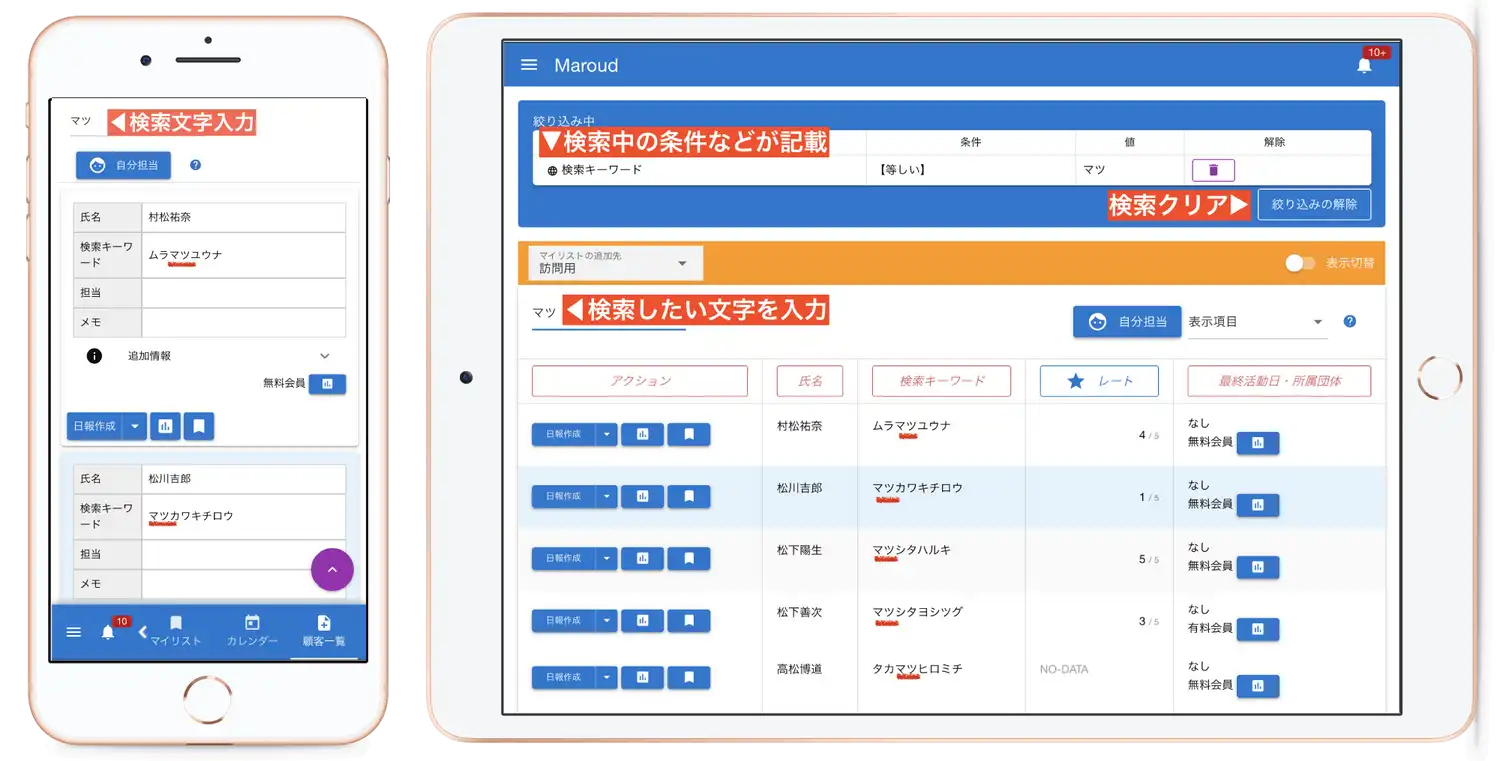 上の画像は「マツ」という単語で顧客検索をした例です。検索したキーワードの条件に一致する顧客がリストアップされています。
上の画像は「マツ」という単語で顧客検索をした例です。検索したキーワードの条件に一致する顧客がリストアップされています。
検索キーワードは顧客テンプレート作成時に最初から設定されている、唯一入力必須の項目です。
最低2文字以上の入力が必須です。検索キーワードのデータは部分一致による検索が可能なので、検索したい単語を列挙することで誰でも簡単に顧客の検索が可能になります。
ひらがなでもカタカナでも使えますがどちらかに統一したほうが扱いやすいため、ルールを決めておくことをおすすめします
担当者から絞り込んで顧客を検索する
業務内容によっては、顧客に対して担当者が明確に決まっているケースもあります。
顧客登録時に担当スタッフを設定しておくと、担当スタッフによる絞り込み検索が利用できます。
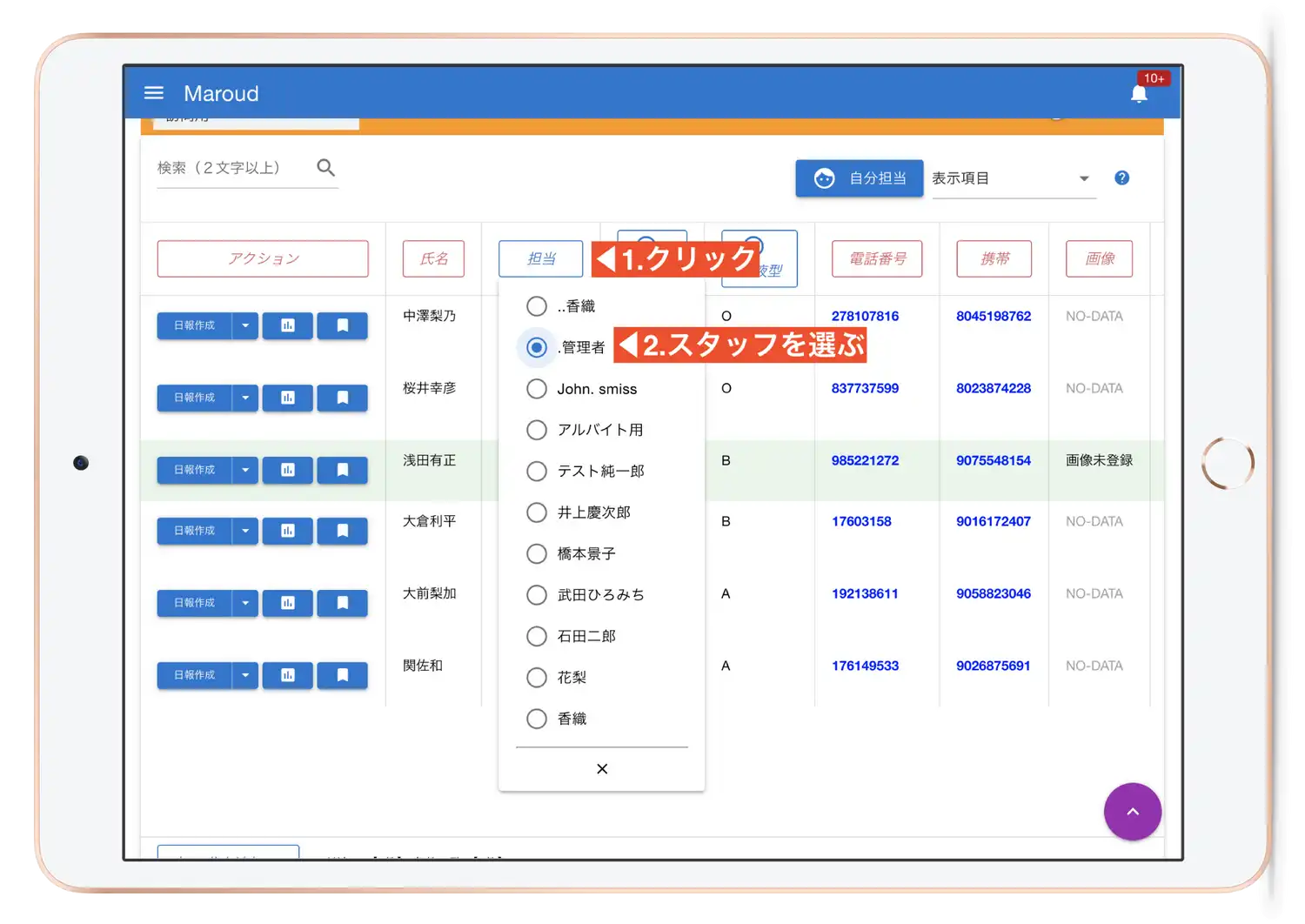 また、「自分担当」ボタンをクリックすると自分(ログイン中のユーザ)が担当となっている顧客だけを素早く絞り込みできます
また、「自分担当」ボタンをクリックすると自分(ログイン中のユーザ)が担当となっている顧客だけを素早く絞り込みできます
その際は画面下にある「未DLして分を追加DL」ボタンを手動でクリックして下さい。
任意の顧客フィールドから条件を指定して検索する
顧客テンプレートの入力フィールドによっては、検索が可能な入力フィールドがあります。例えば「選択式入力フォーム」は絞り込み検索が可能です。選択式入力フォームで作成した「性別」で絞り込みをしたイメージは次のようになります。
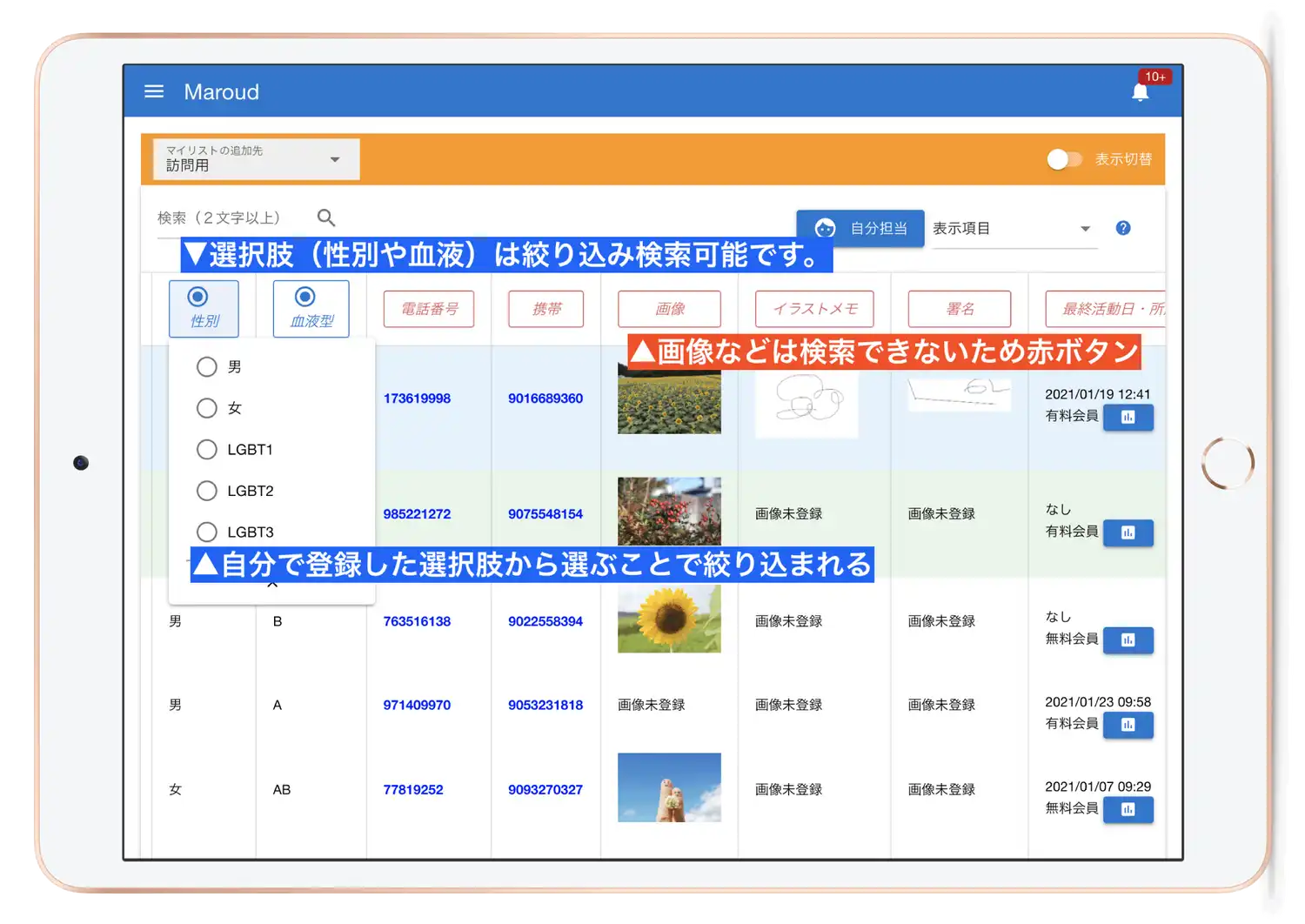 回答リストがプルダウンで表示されるので、探したい回答を選ぶことで該当する顧客だけが表示されます。
回答リストがプルダウンで表示されるので、探したい回答を選ぶことで該当する顧客だけが表示されます。
この他にも「レート入力フォーム」や「スライド式入力フォーム」なども検索可能です
2つ以上のフィールドから検索を行う【応用編】
Maroudはデータベースの制約上、検索が1フィールドに制限されています。
2フィールド以上で検索する際は、一旦1フィールドの条件でデータベースから検索ダウンロードしたあと、ブラウザ上で2番めのフィールドの条件に一致するものだけを抽出しています。

- 1番目に指定した検索条件はインターネットのデータベース上できちんと絞り込まれる
- 2番目移行の条件は一度無視され、ダウンロード後にブラウザ上から選り分けされる
ということです。さて、この前提を踏まえて複数の条件で検索する手順を見てみます。例えば「性別が女」かつ、「血液型がO型」に該当する顧客を検索してみます
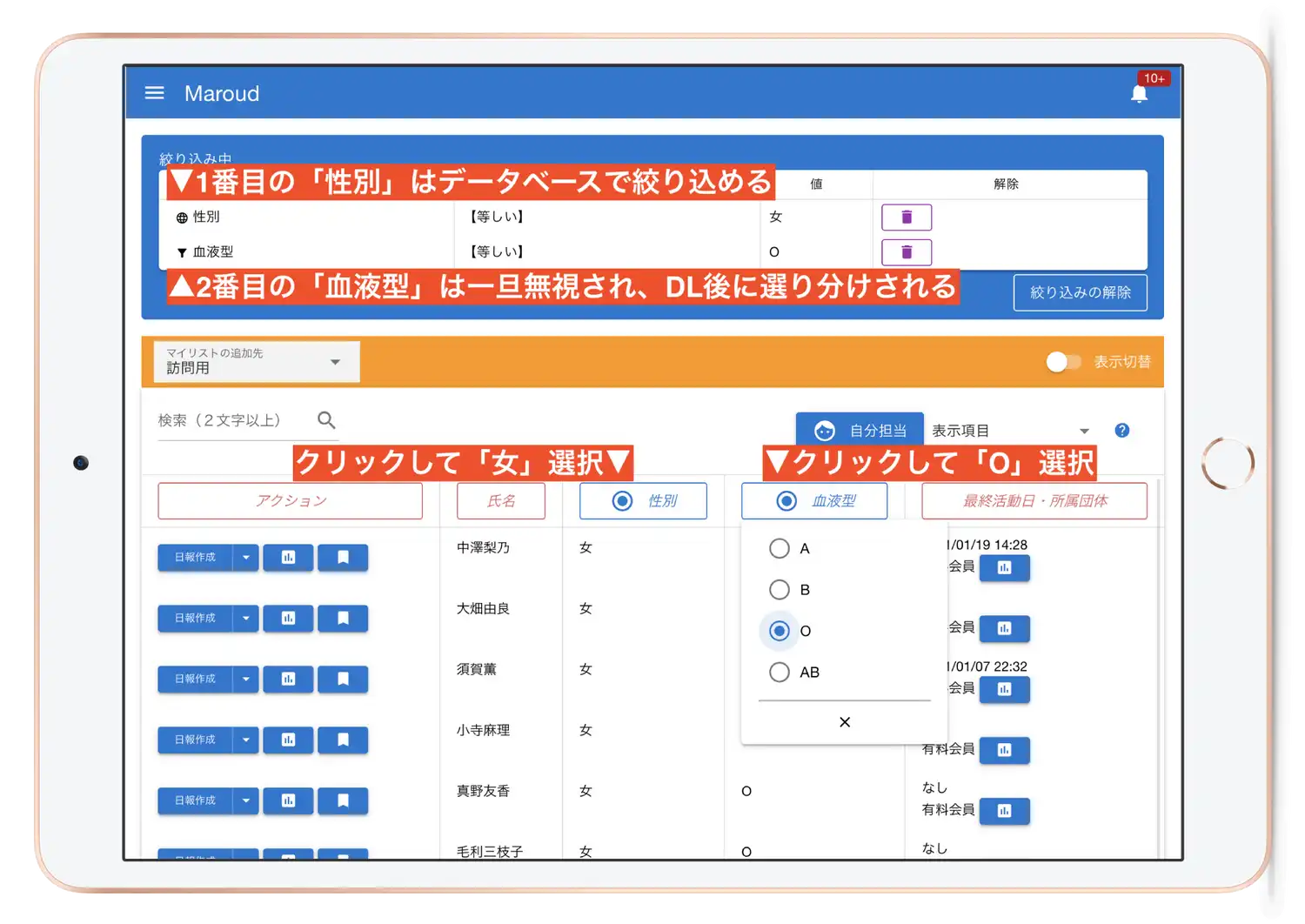 特段難しい操作は有りません。「性別」のボタンをクリックして選び、続いて「血液型」のボタンをクリックして検索対象を選ぶだけです。
特段難しい操作は有りません。「性別」のボタンをクリックして選び、続いて「血液型」のボタンをクリックして検索対象を選ぶだけです。
検索条件の順序によってどの程度の通信量に差が生じるかの実験結果
さて前述の通り、Maroudはデータベースの制約上、検索は1フィールドに限られます。データベースで多くのデータを絞り込めれば、それだけ無駄な通信を減らすことができます。
データベースで「性別」を絞り込み、ブラウザ上で「血液型」を絞り込む場合と、データベースで「血液型」そ絞り込み、ブラウザ上で「性別」を絞り込む場合では、どのくらいの差が生まれたのでしょう。
結果は次のとおりです
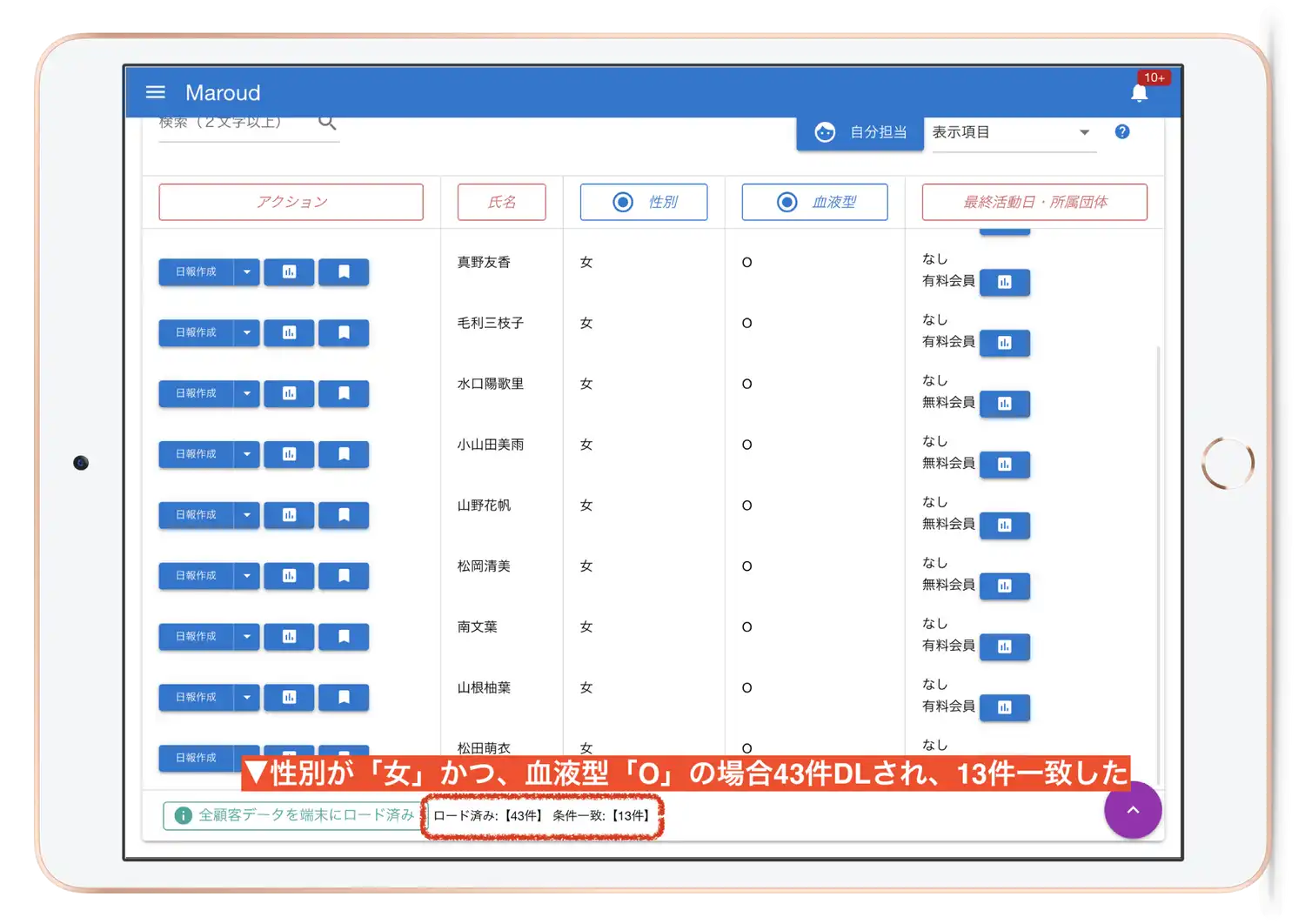
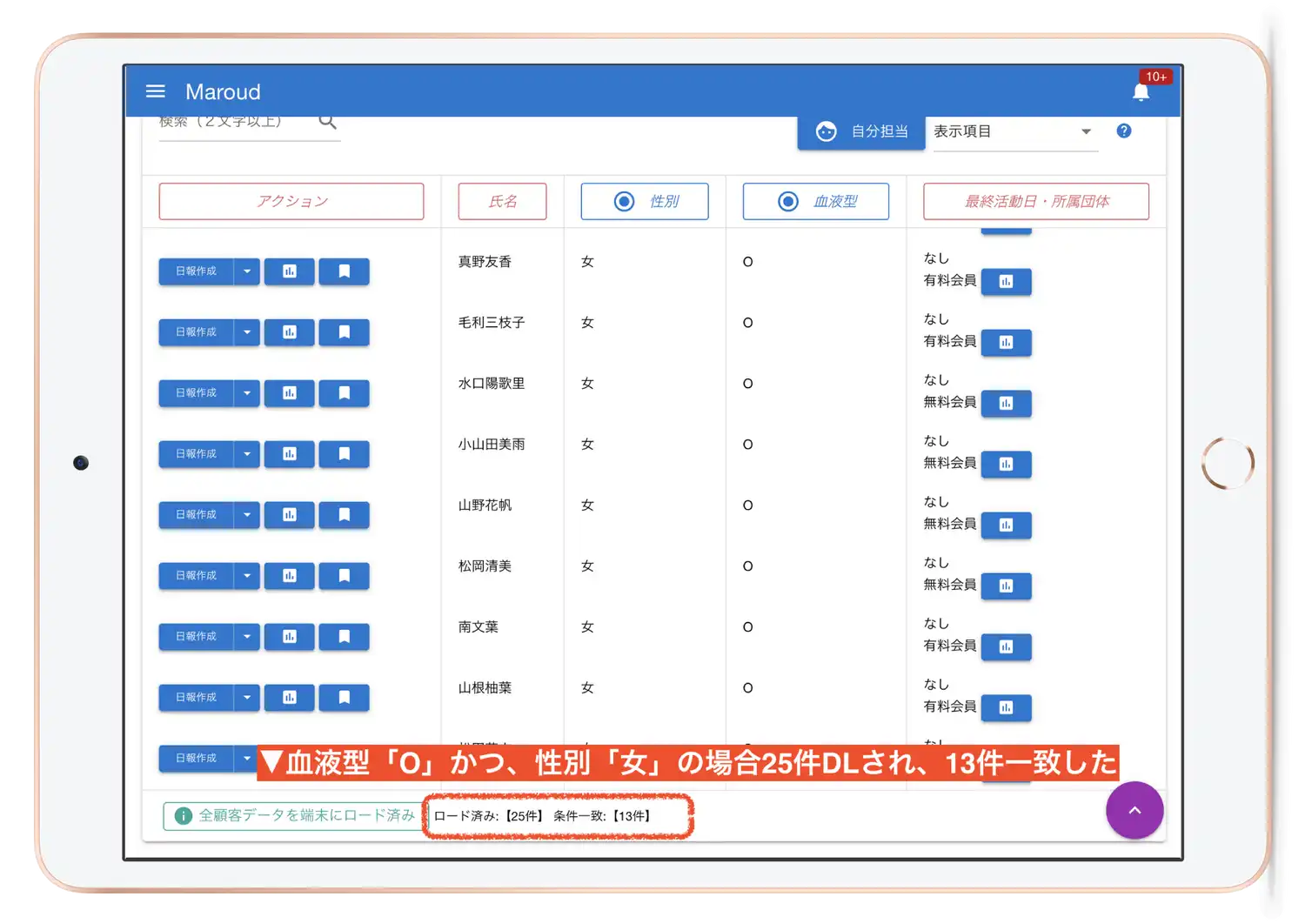 結果は、「血液型で絞り込み」を先に指定したほうが、ダウンロード総数が25件でかなり節約出来ていることがわかります。
結果は、「血液型で絞り込み」を先に指定したほうが、ダウンロード総数が25件でかなり節約出来ていることがわかります。
一方の「性別で絞り込み」した場合は、43件の顧客データをダウンロードしています。
最終的に条件に一致した顧客の総数は13人で一致しています。
対する血液型は「A/B/O/AB」の4種類あり、1つの選択で全顧客の4分の1まで絞り込めます(A型が多いというツッコミはなしで)